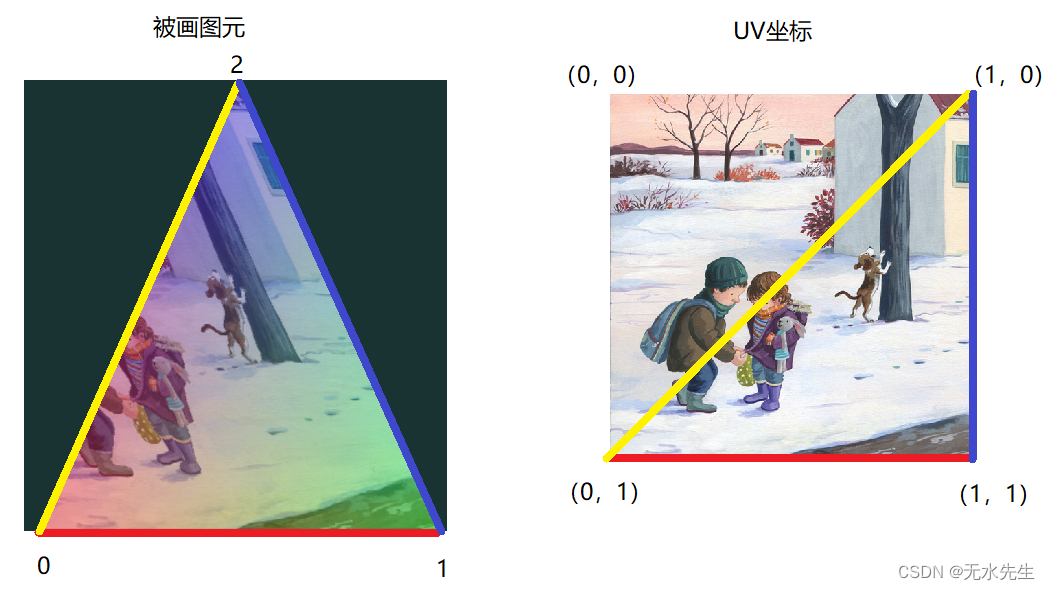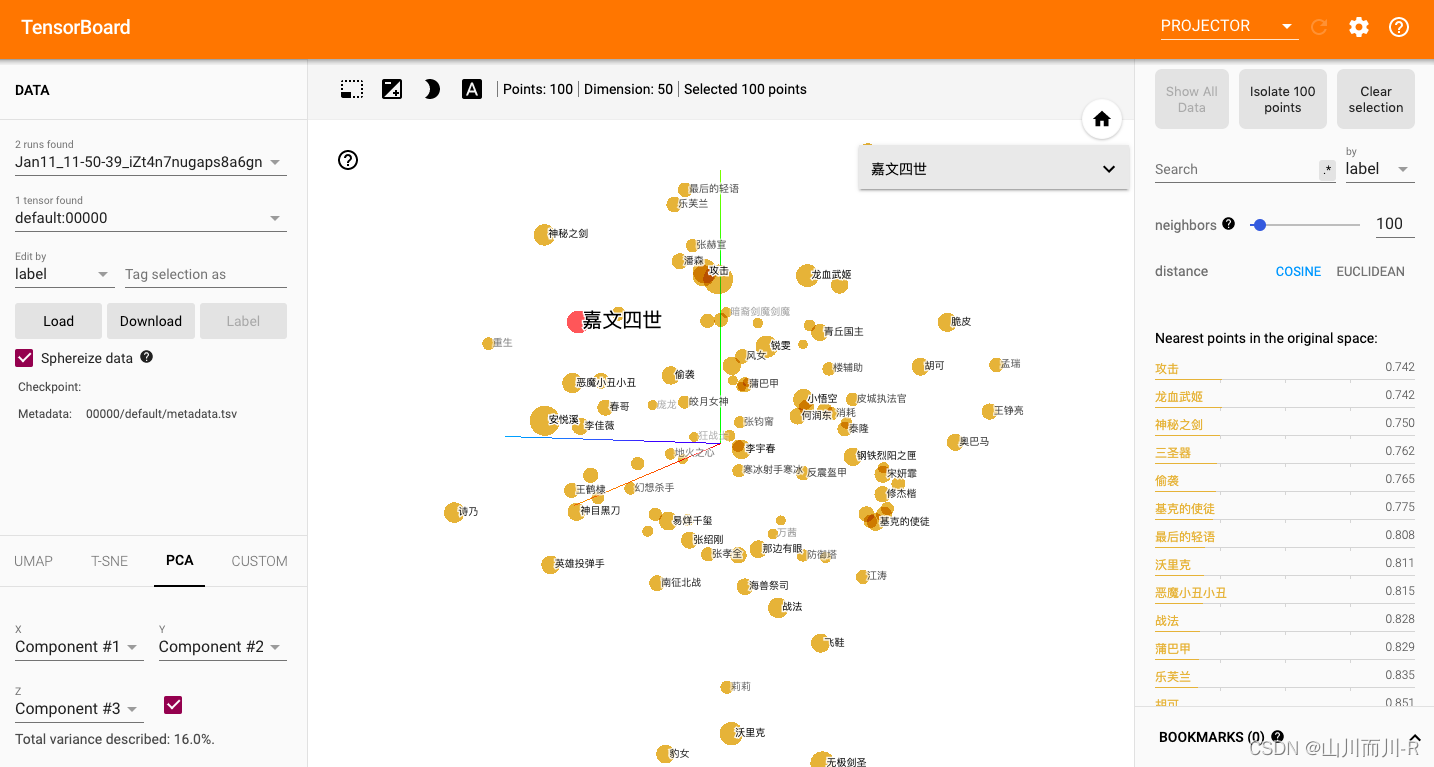前言
本次安装基于VMware Pro 16进行安装。
ubuntu版本:ubuntu-22.04.3-live-server-amd64.iso
1、下载
1.1官网下载
https://ubuntu.com/download
1.2、清华大学镜像网站下载
https://mirrors.tuna.tsinghua.edu.cn/
进入网站后搜索ubuntu,选择ubuntu-releases进入选择需要的版本。
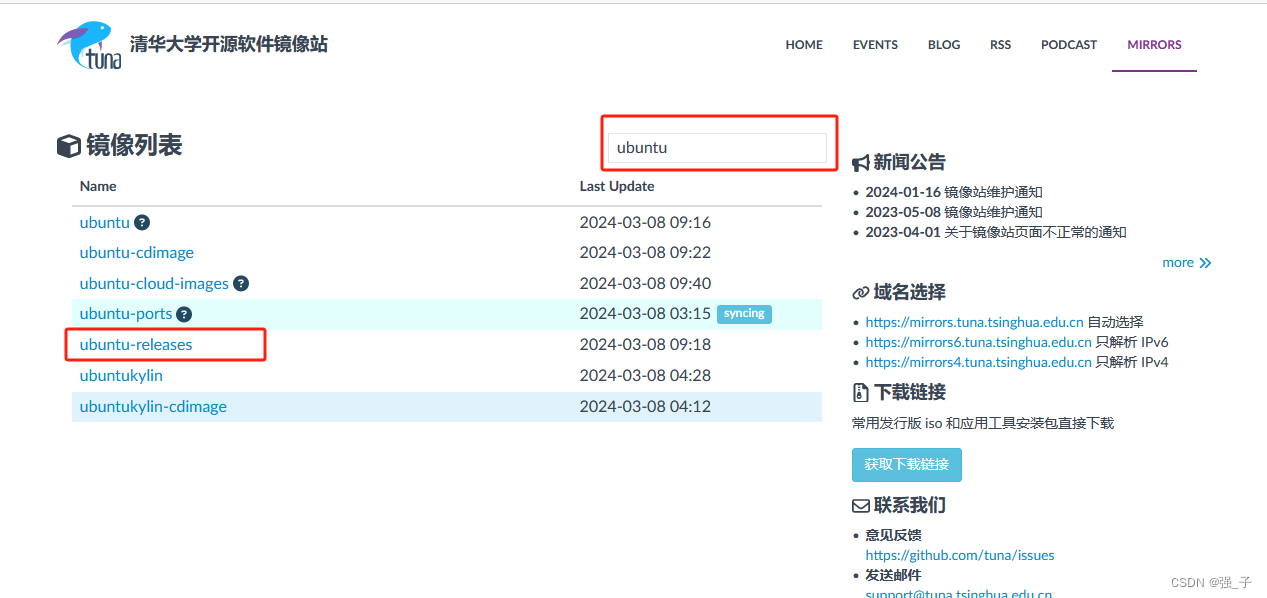
我选择的的是服务器版本的没有选择桌面版,后期主要通过ssh进行操作,桌面版文件太大
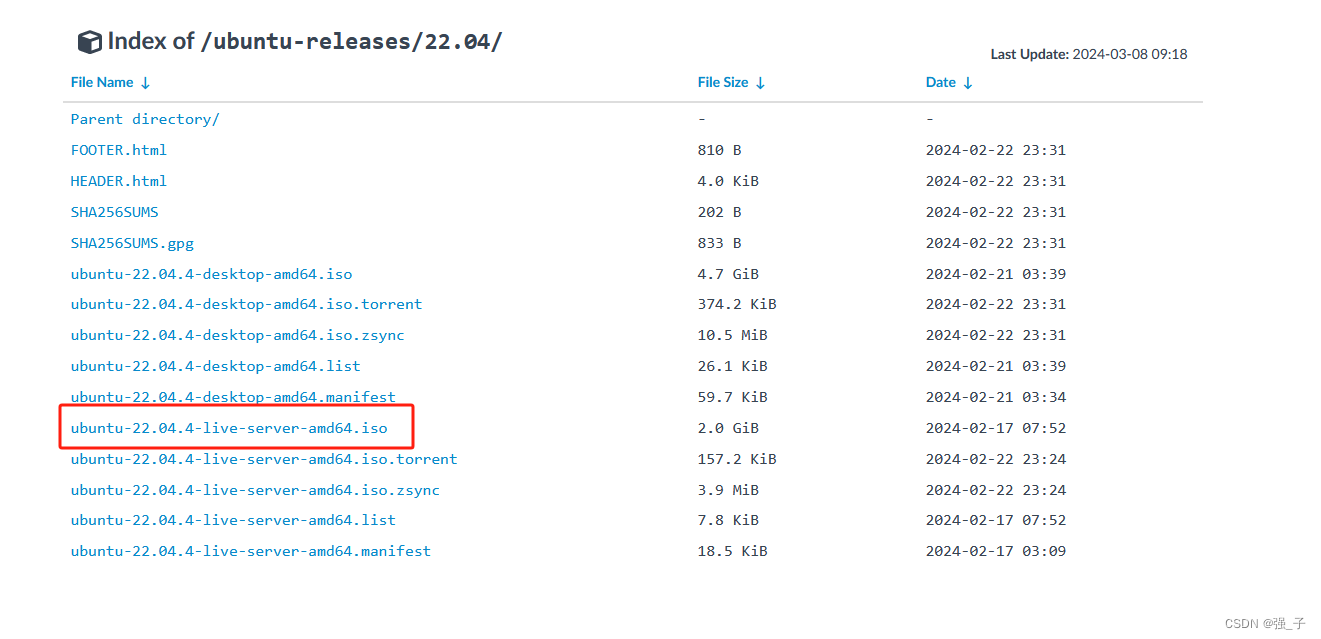
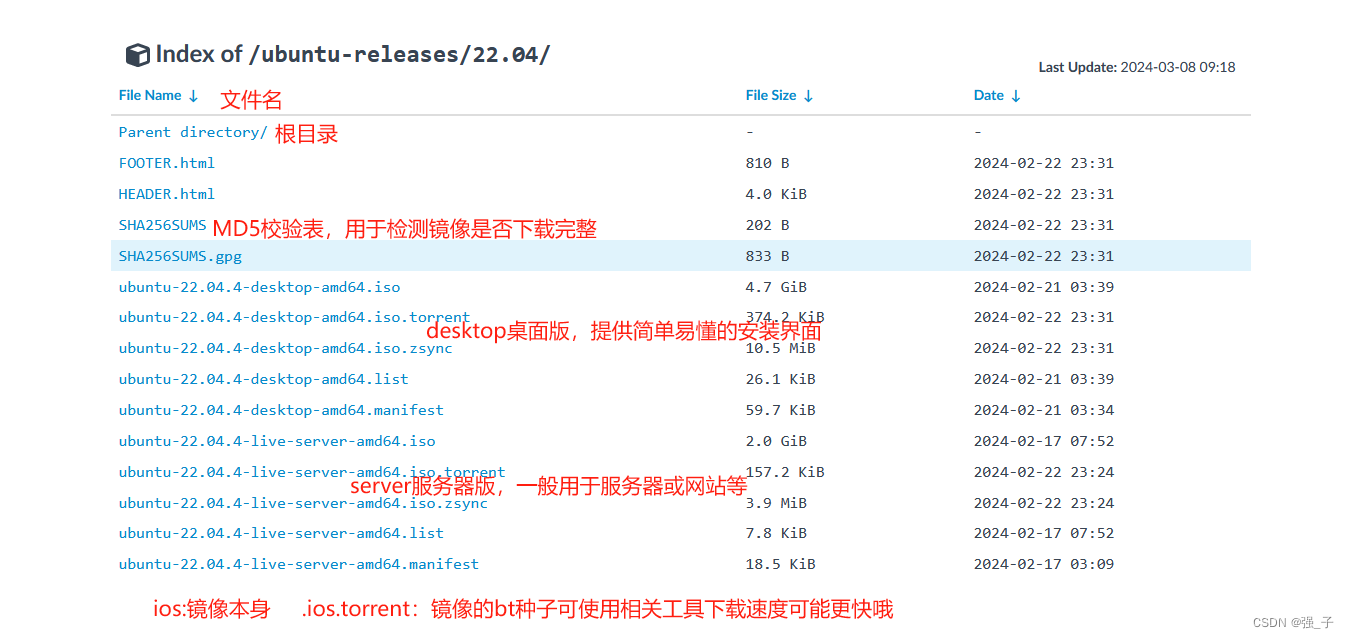
2、安装
2.1使用VMware新建虚拟机
2.1.1 、创建虚拟机,我选择的典型安装,也可以根据自己的要求自定义。
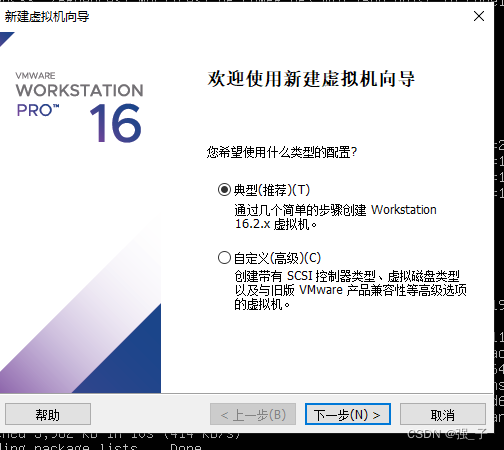
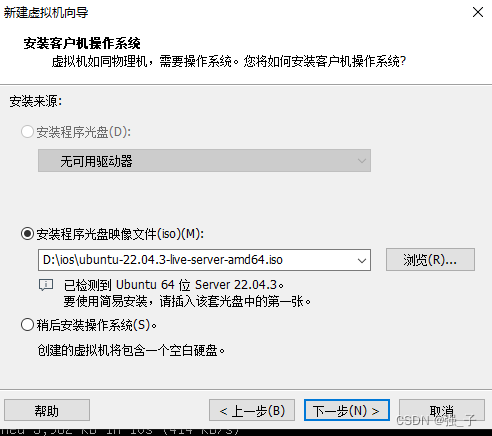
2.1.2、设置虚拟机名称及位置
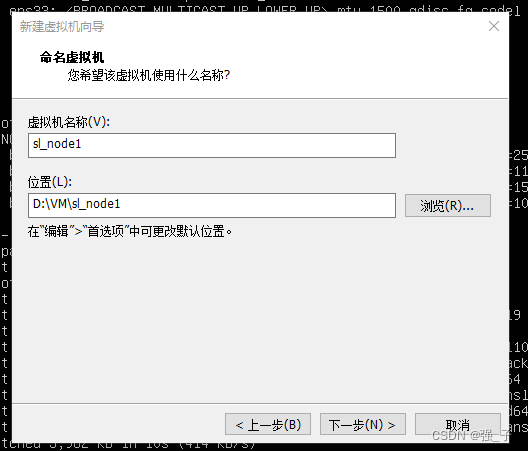
2.1.3、根据自己的需要设置磁盘容量
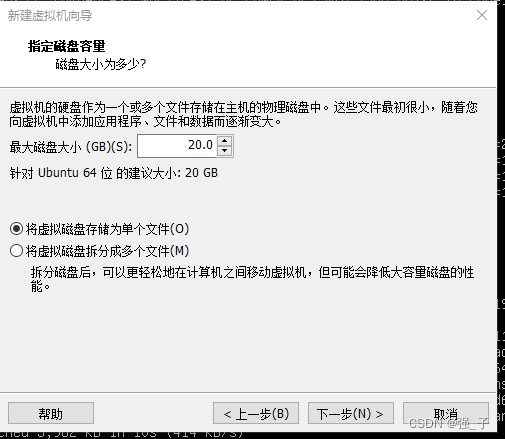
2.1.4自定义硬件
也可以在创建好后再编辑虚拟机设置,根据自己的需要设置相应参数,我的内存设置4GB,处理器2,网络适配器用的桥接,也可以使用NAT,NAT具体设置大家可以自行查一下。
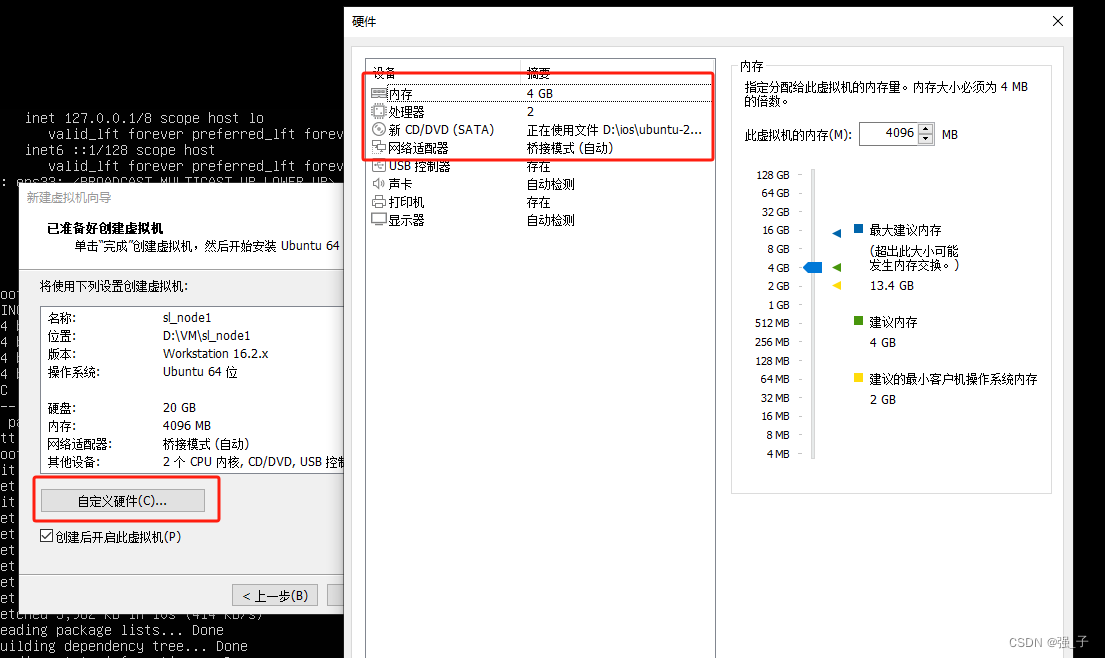
2.2安装ubuntu
2.2.1、安装首页,选择安装
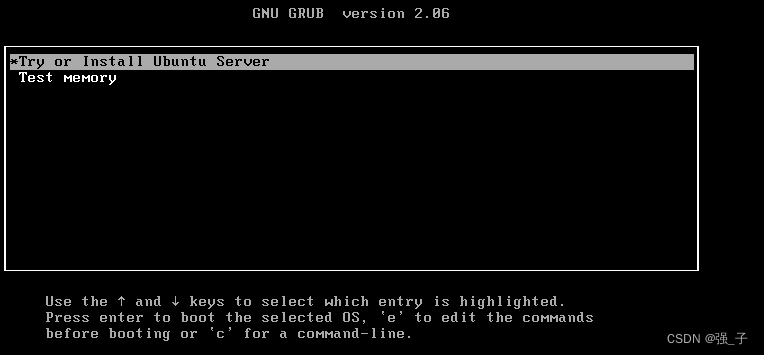
2.2.2选择语言
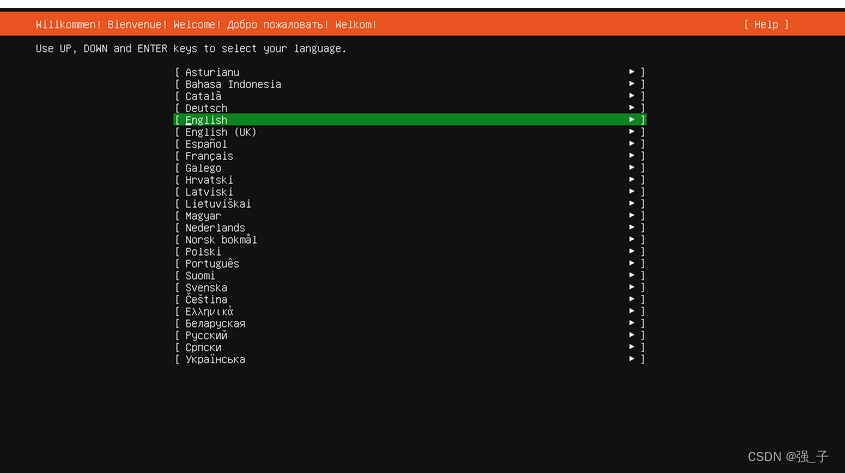
2.2.3选择键盘布局,默认就可以
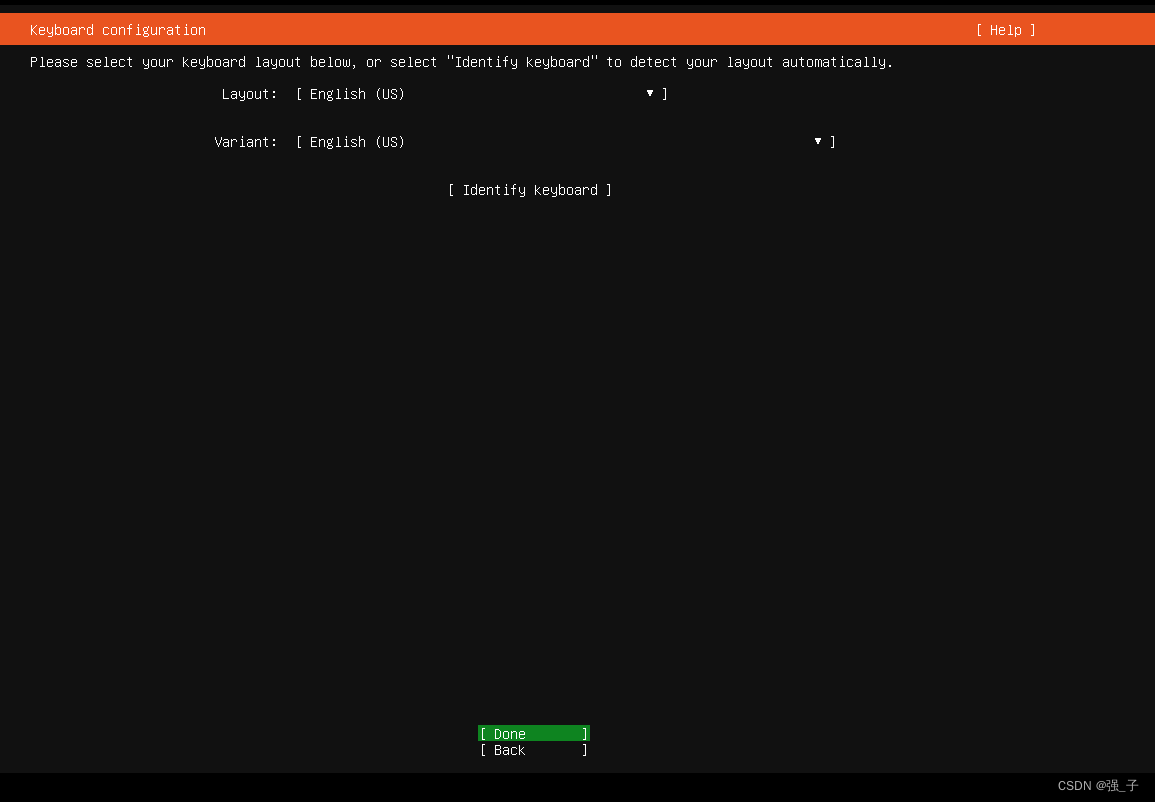
2.2.4选择安装类型,默认,也可以选择第二个最小化安装
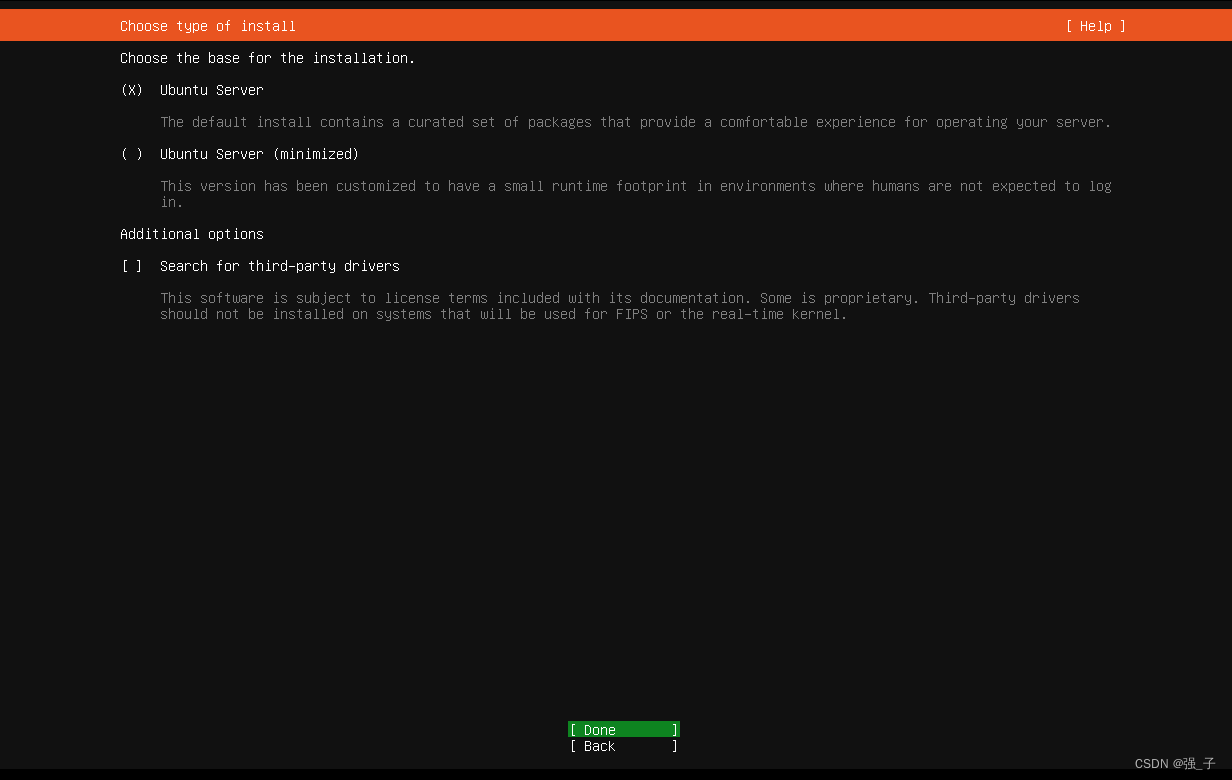
2.2.5设置网络配置,我这里没有设置后期通过修改配置文件进行设置
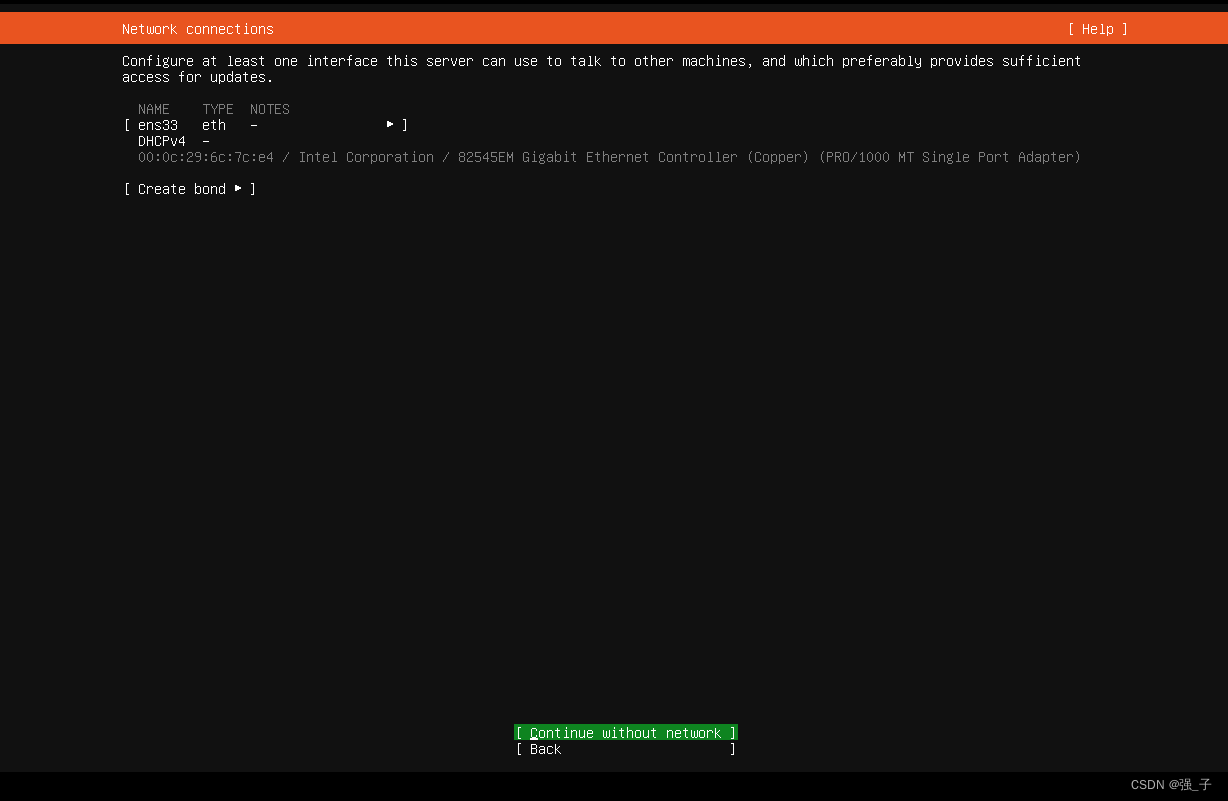
2.2.6设置代理,有的可以设置,没有直接默认不填就可以
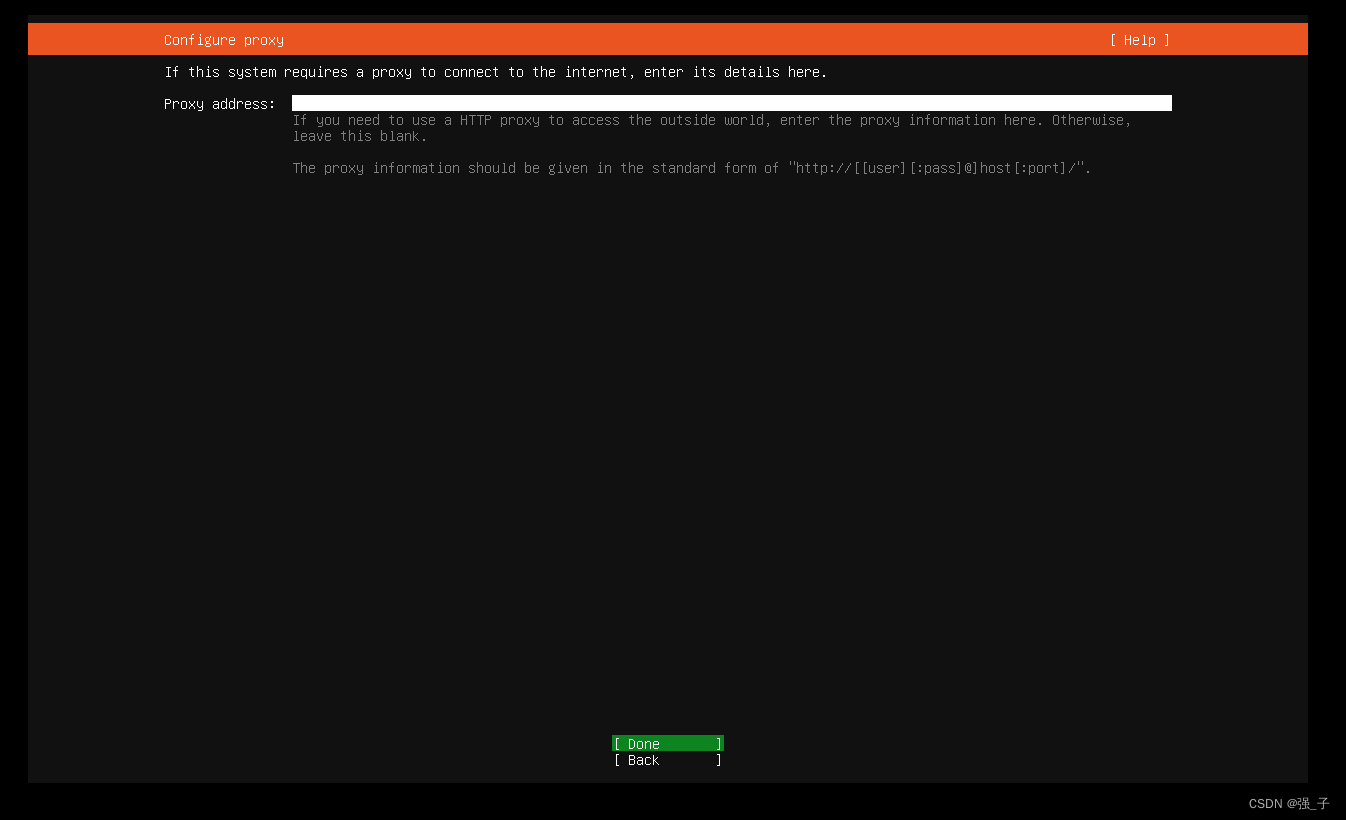
2.2.7设置镜像源,我这里设置的阿里云的镜像源
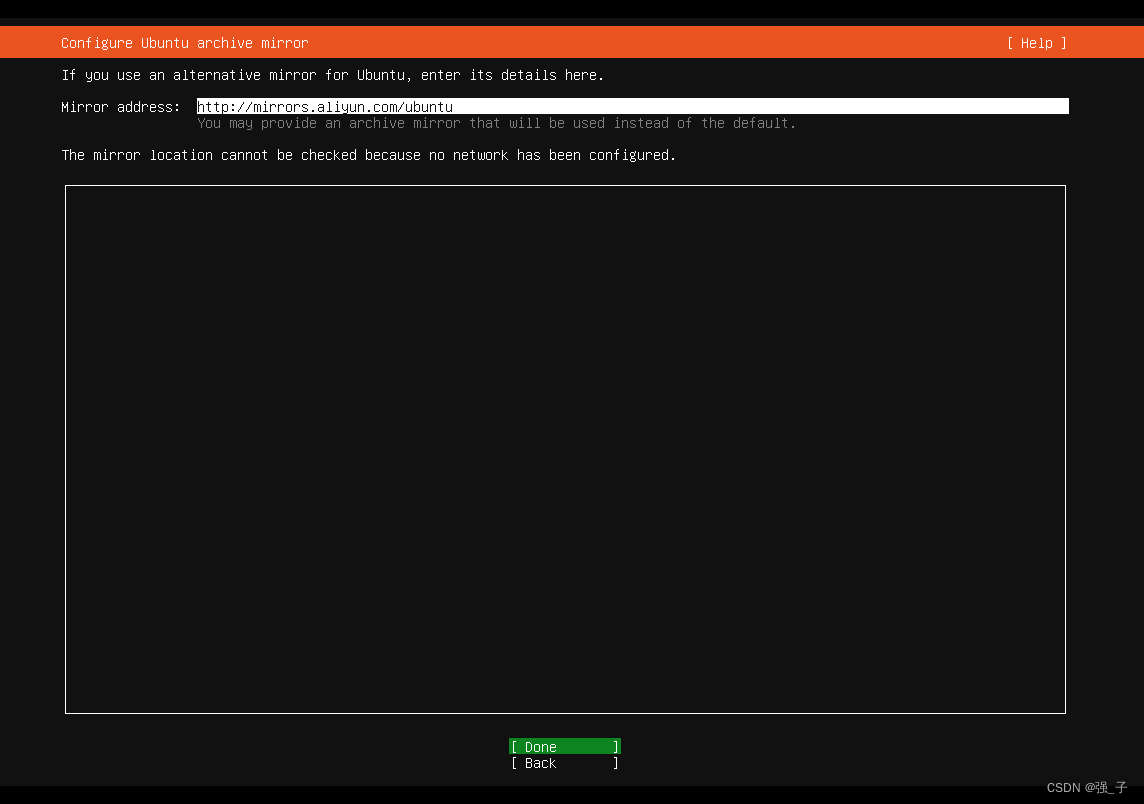
2.2.8设置磁盘分区这里没有自己分区使用的默认
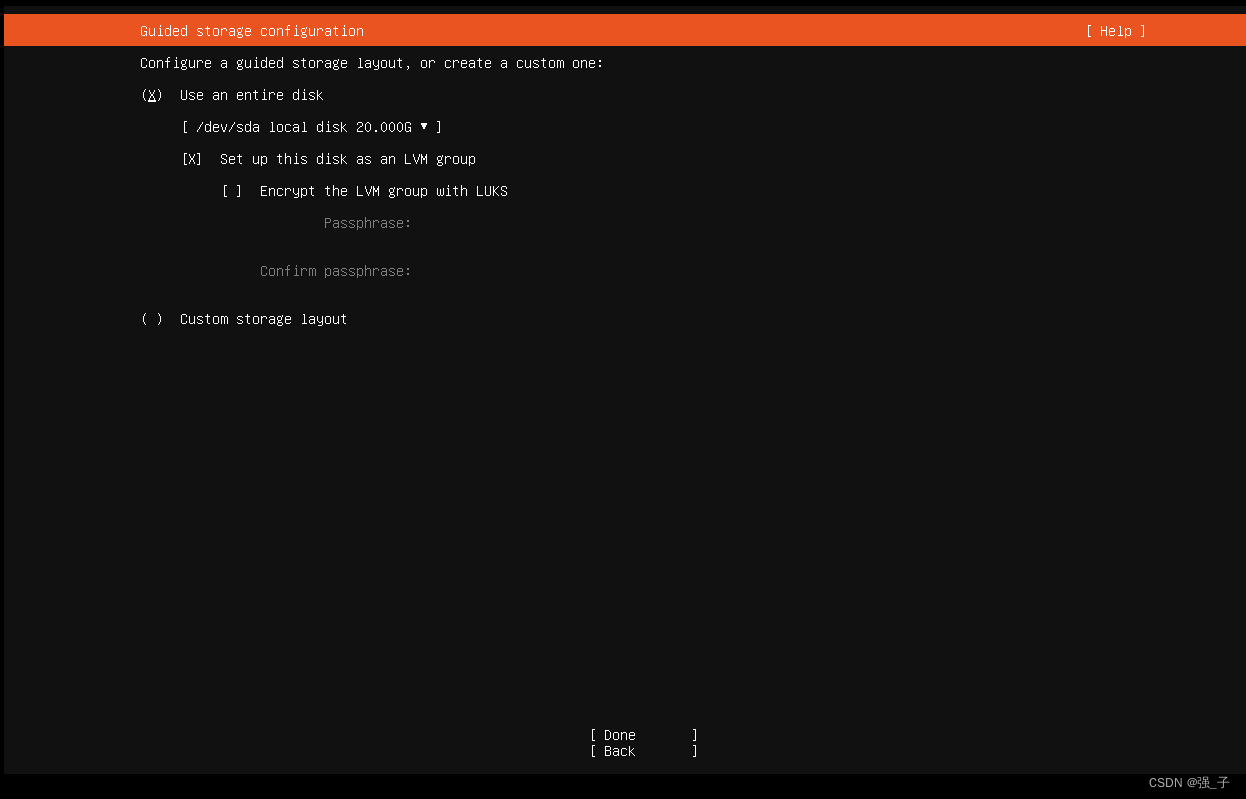
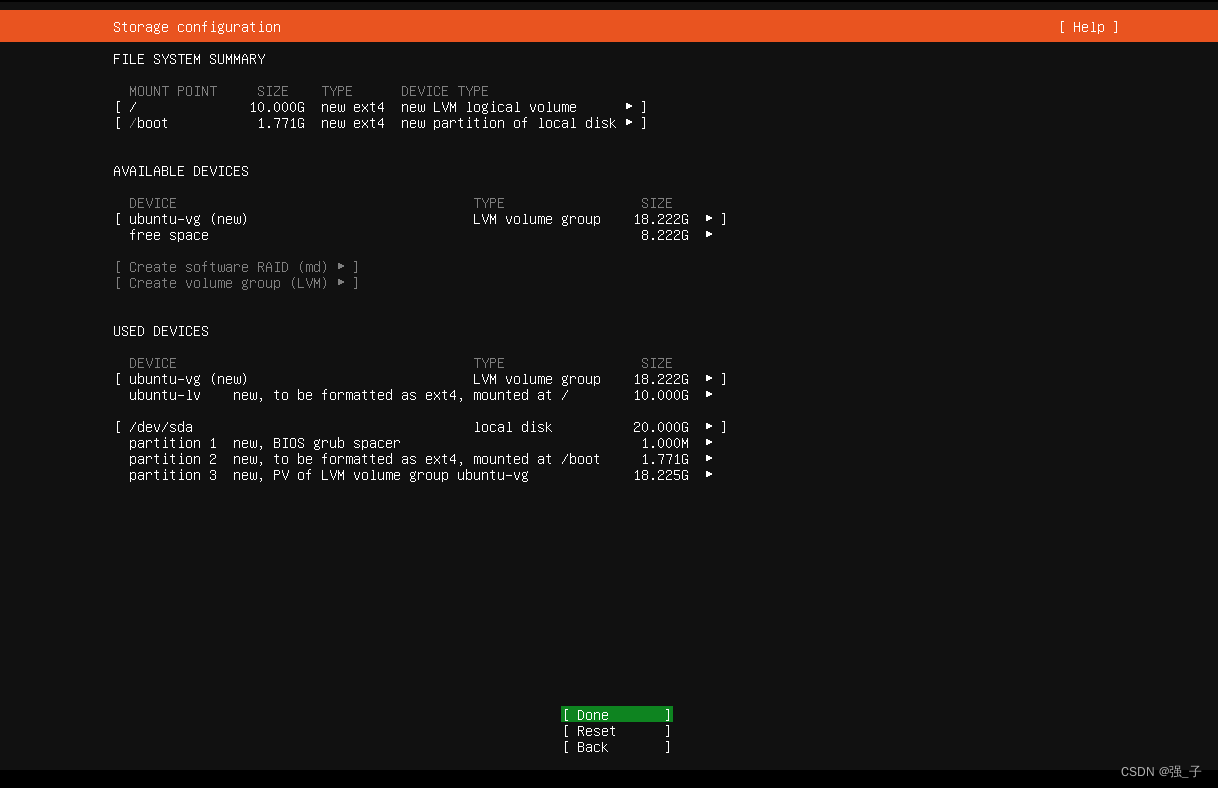 在这里会有一个提示信息,选中第二项后继续执行就行
在这里会有一个提示信息,选中第二项后继续执行就行
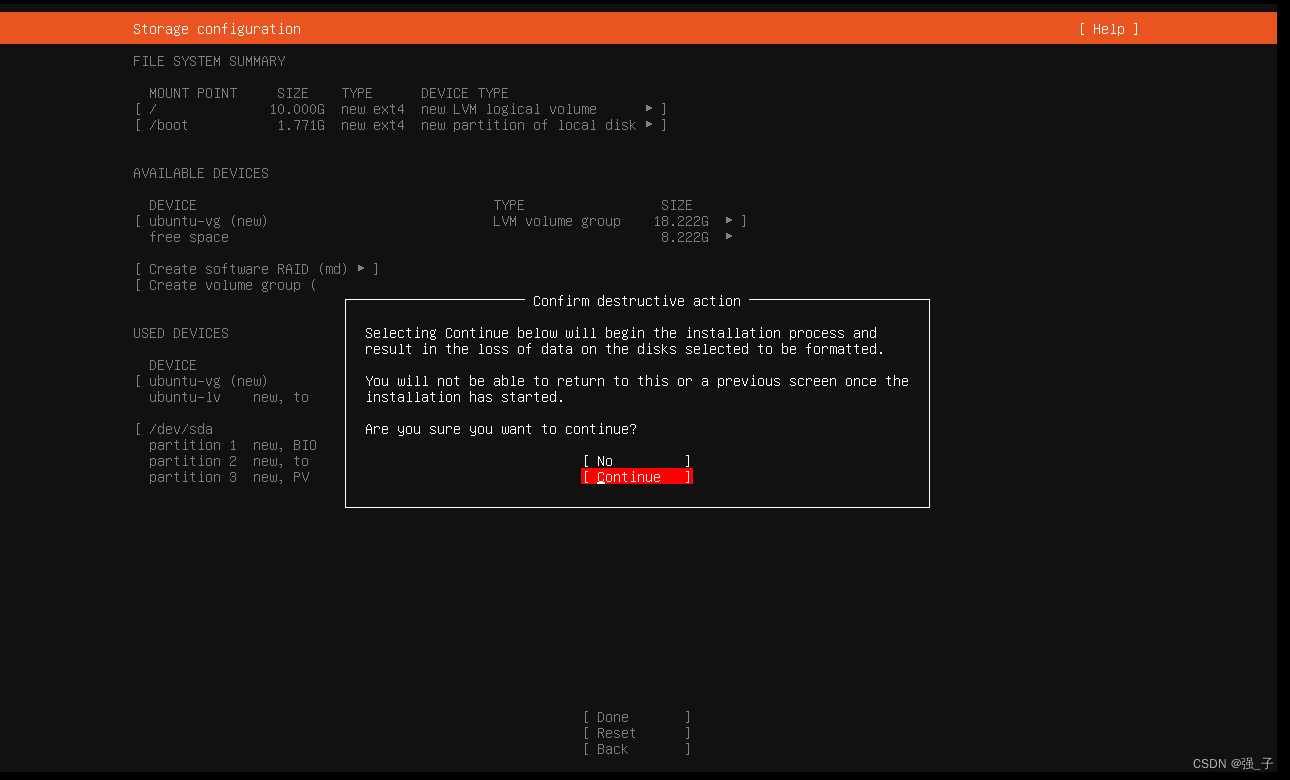
2.2.9设置系统名称及登录用户名密码等
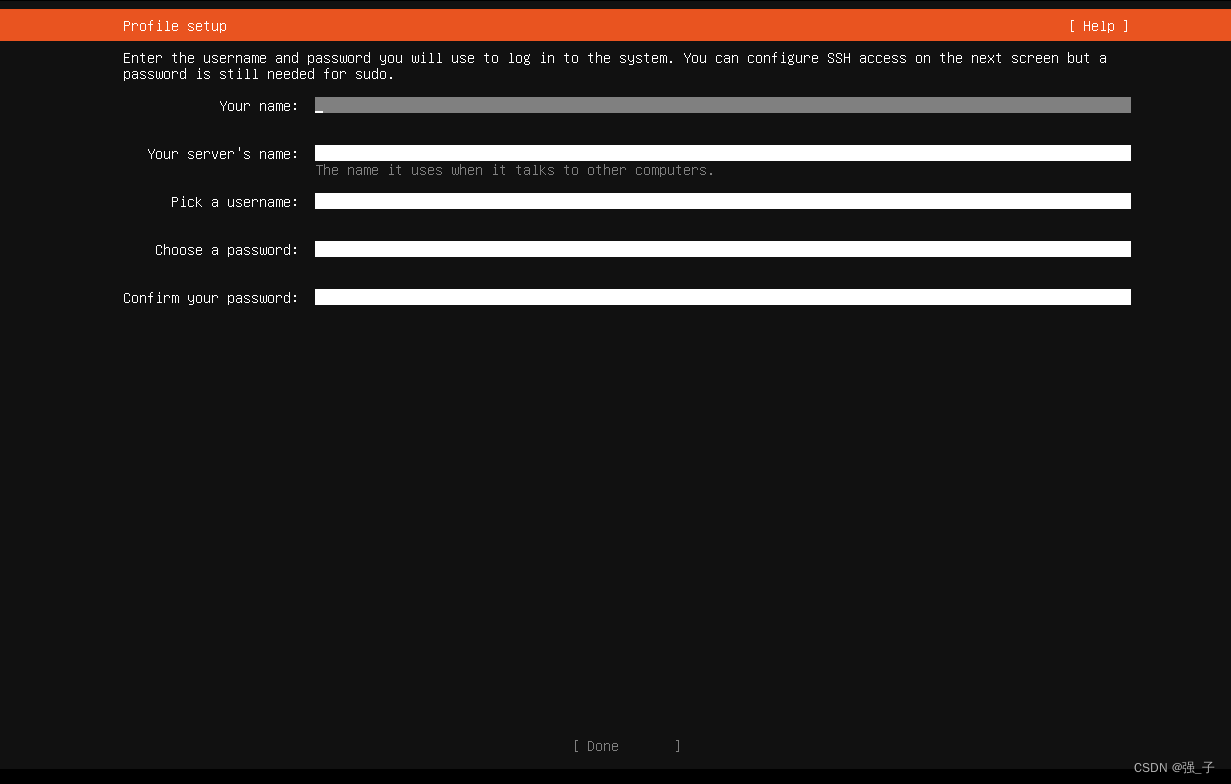
2.2.10提示升级pro版,使用默认的不升级
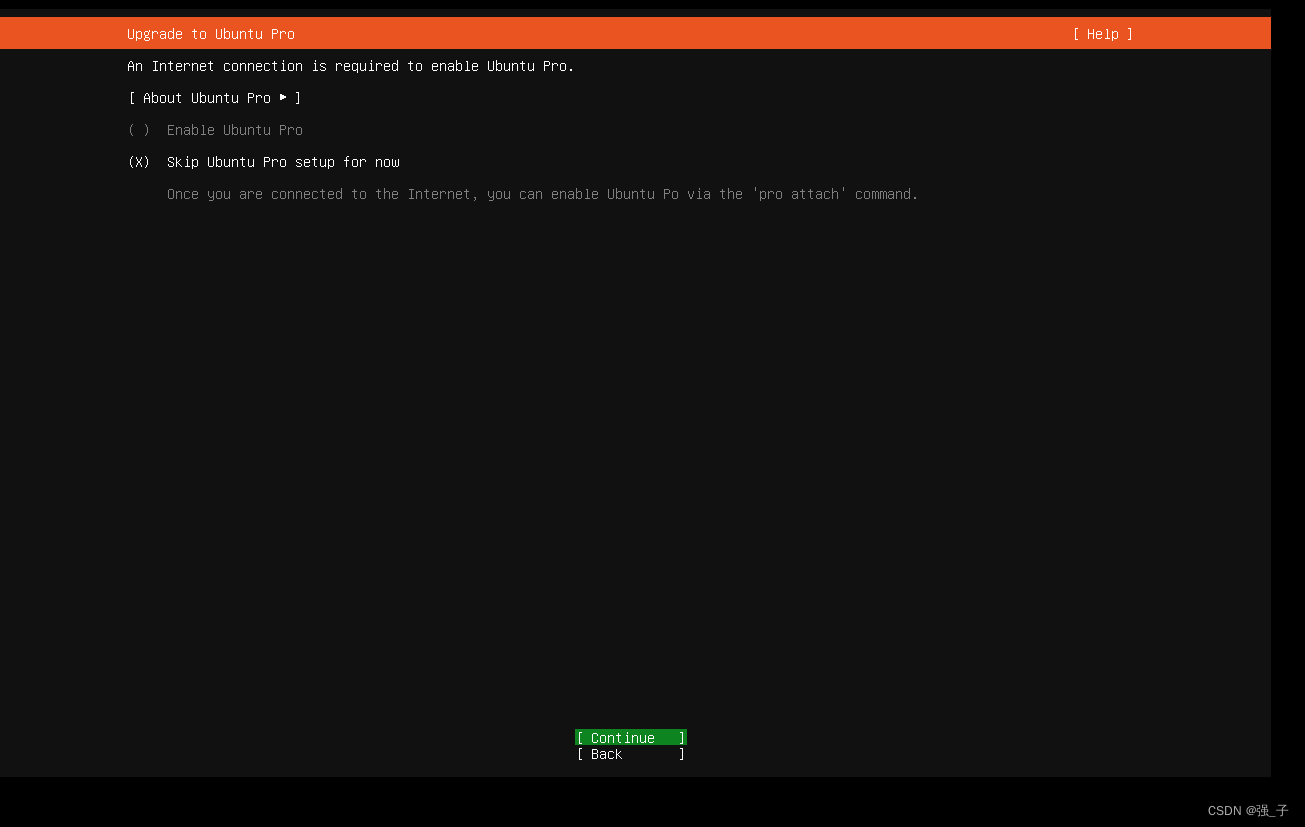
2.2.11配置安装openssh-server,移动到第一项然后回车选中
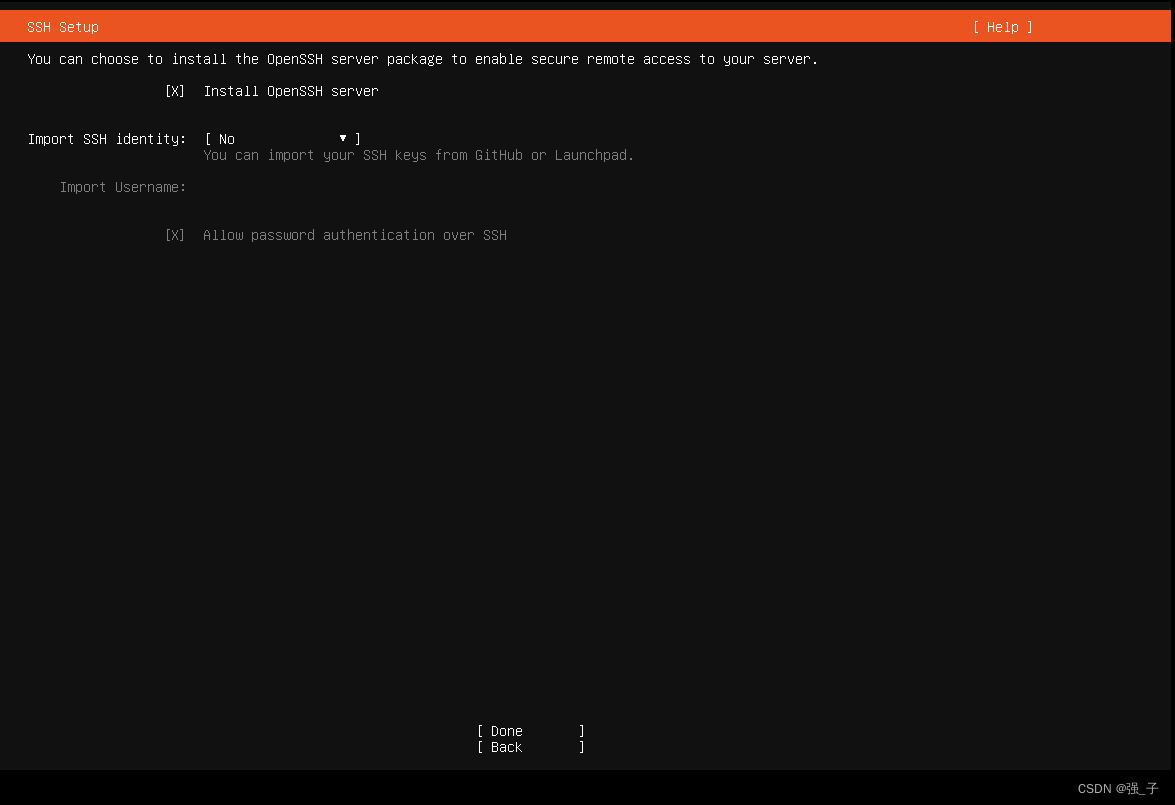
2.2.12开始安装系统,安装完后选中第二项重启系统
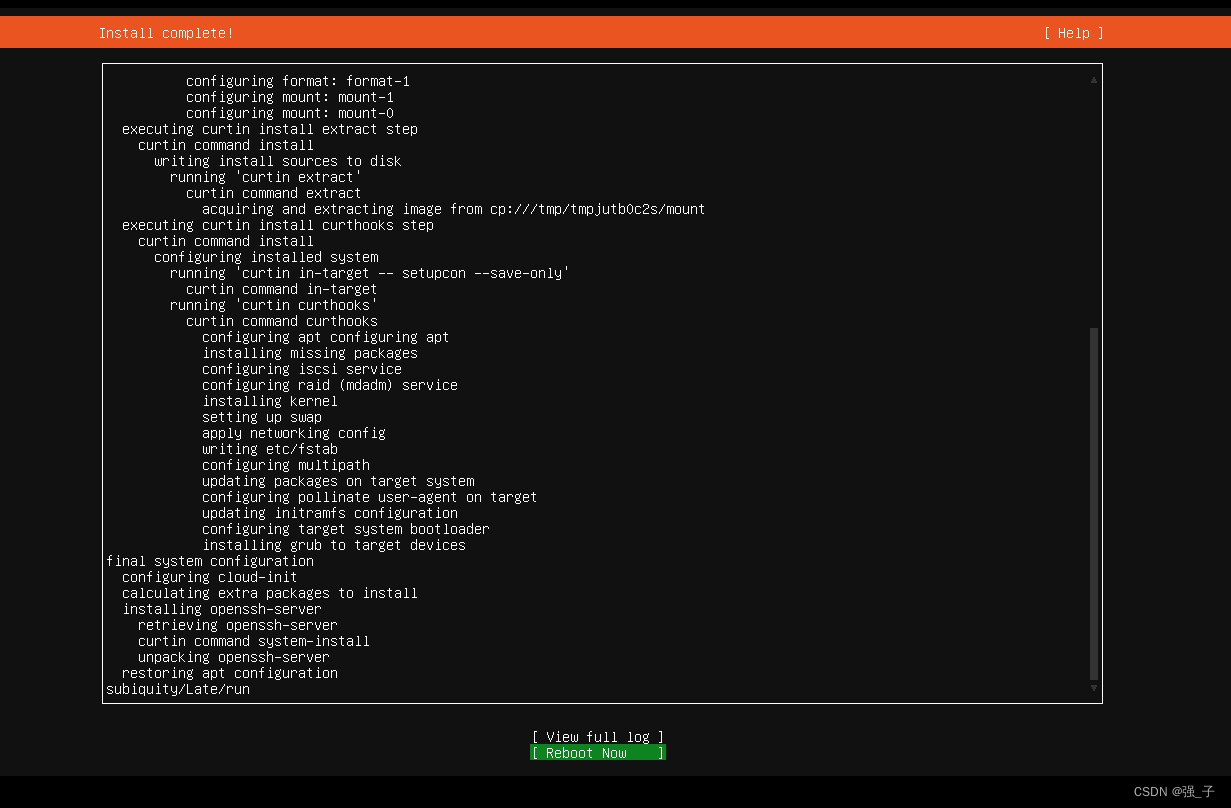
3、配置ubuntu
3.1设置root密码
sudo passwd root
设置完root密码后我所有操作都是在root用户下,不是root用户的记住加sudo
3.2设置固定ip
注意:ubuntu 22.04与ubuntu20.04设置不同
vi /etc/netplan/00-installer-config.yaml
3.2.1、ubuntu22.04配置
network:
ethernets:
ens33:
dhcp4: no
dhcp6: no
addresses:
- 192.168.0.10/24
routes:
- to: default
via: 192.168.0.1
nameservers:
addresses:
- 114.114.114.114
- 8.8.8.8
version: 2
renderer: networkd
3.2.2、ubuntu20.04配置
network:
ethernets:
ens33:
dhcp4: no
addresses: [192.168.1.10/24]
optional: true
gateway4: 192.168.1.1
nameservers:
addresses: [114.114.114.114,8.8.8.8]
version: 2
3.2.3、重载配置
sudo netplan apply
如果设置22.04使用的是20.04的配置会报如下错误

3.3设置ssh,编辑配置文件
vi /etc/ssh/sshd_config
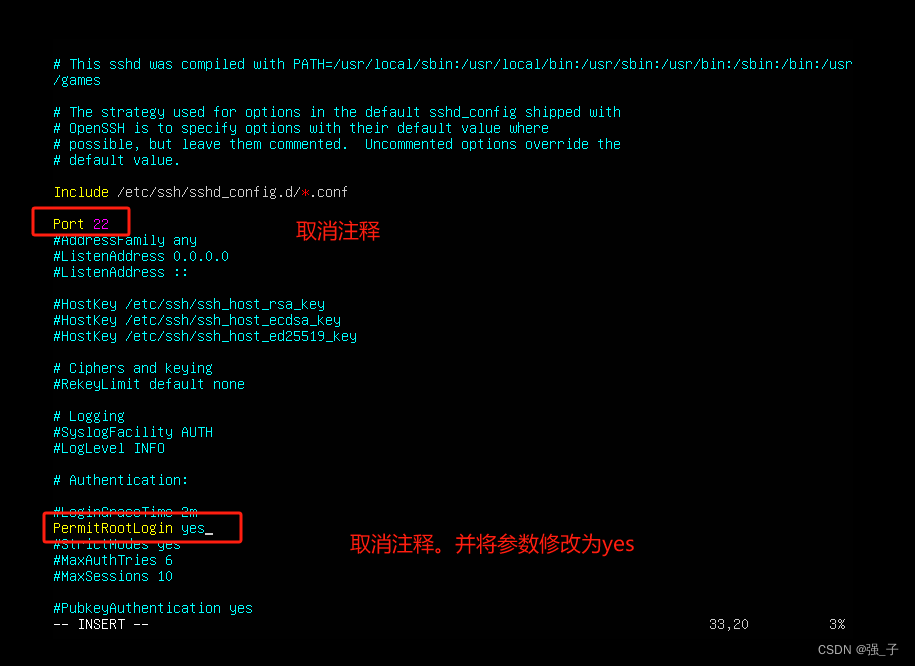 重启ssh服务
重启ssh服务
systemctl restart ssh
下面就可以使用ssh工具连接进行后续自己的一些升级安装了。
最后祝大家安装顺利!

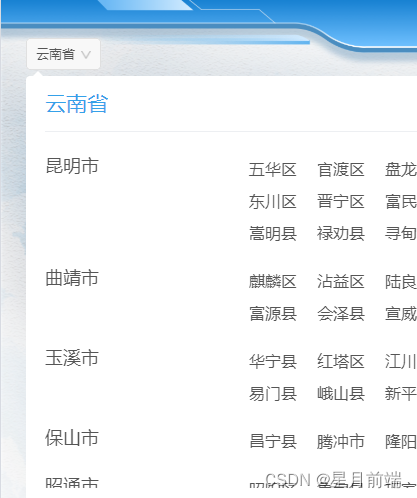
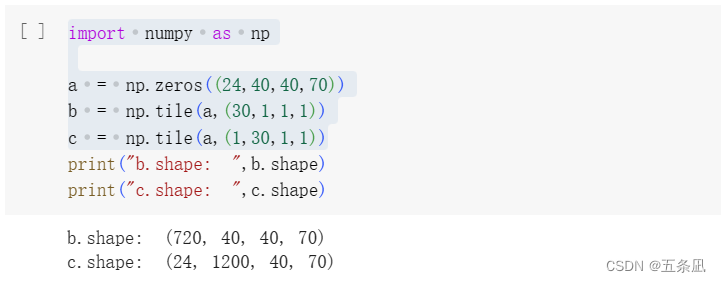
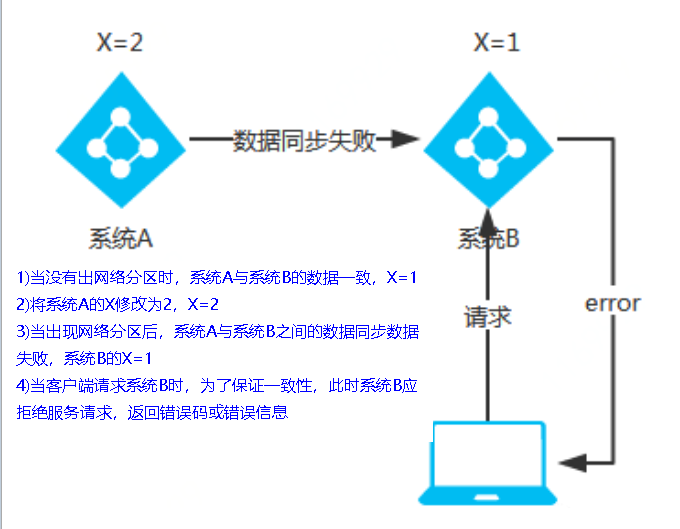
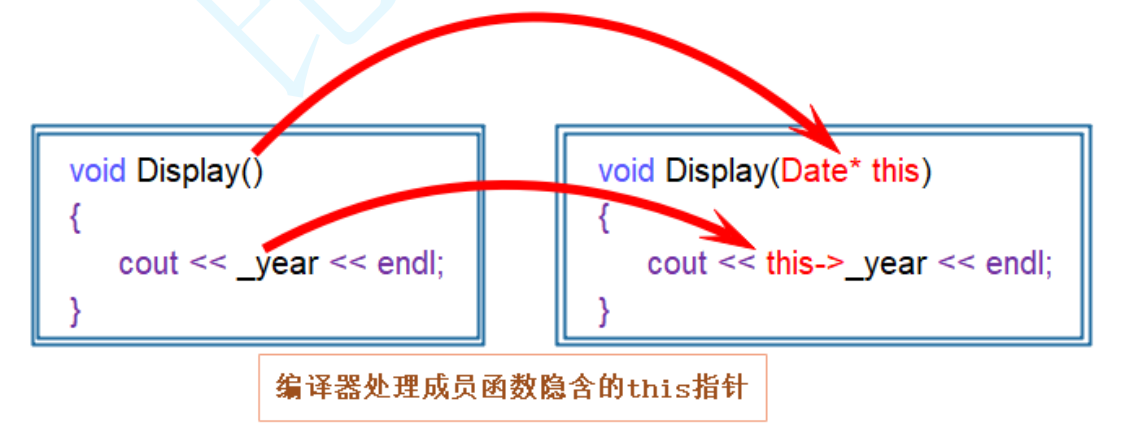
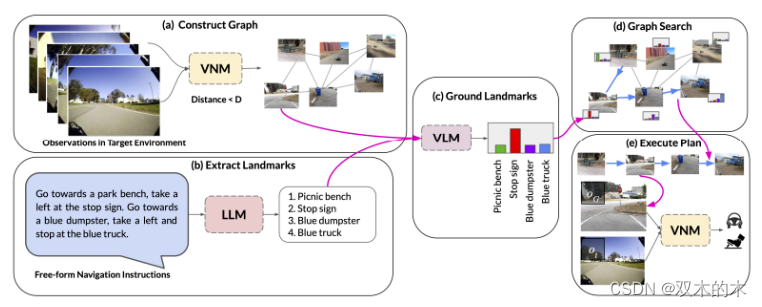
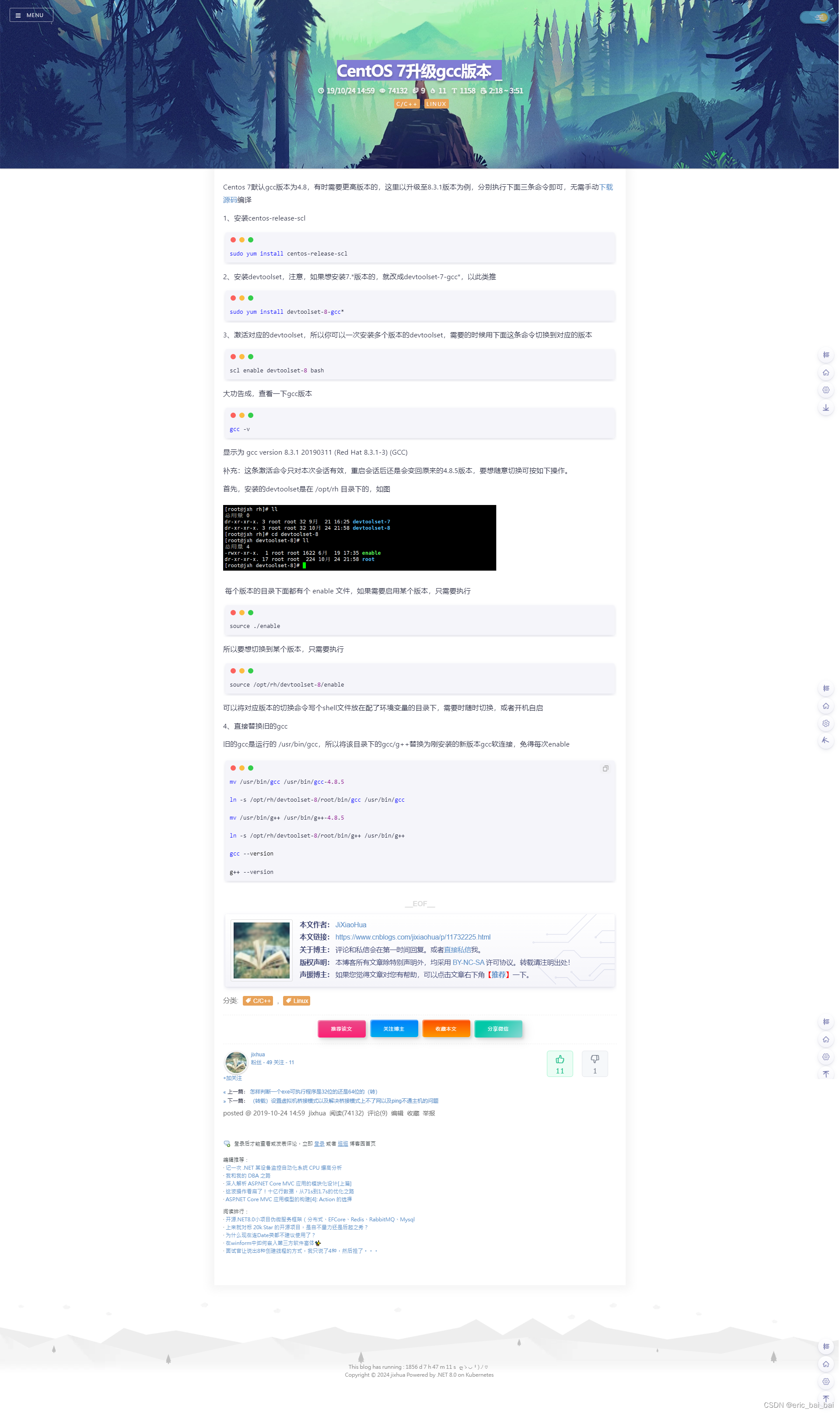

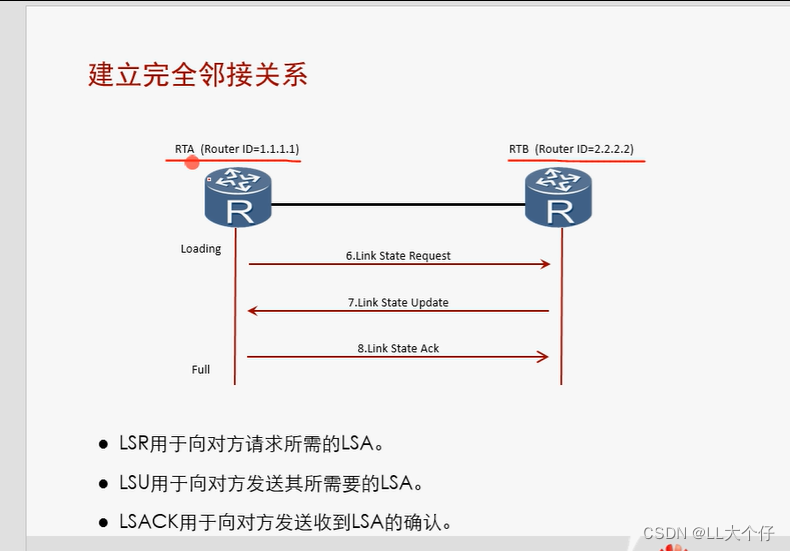


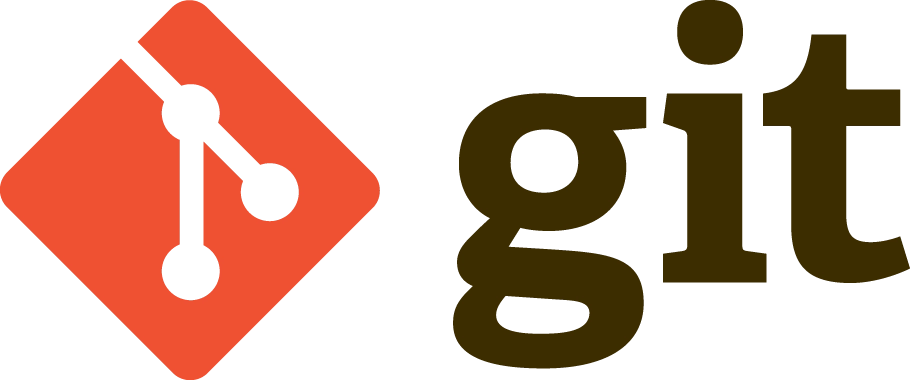

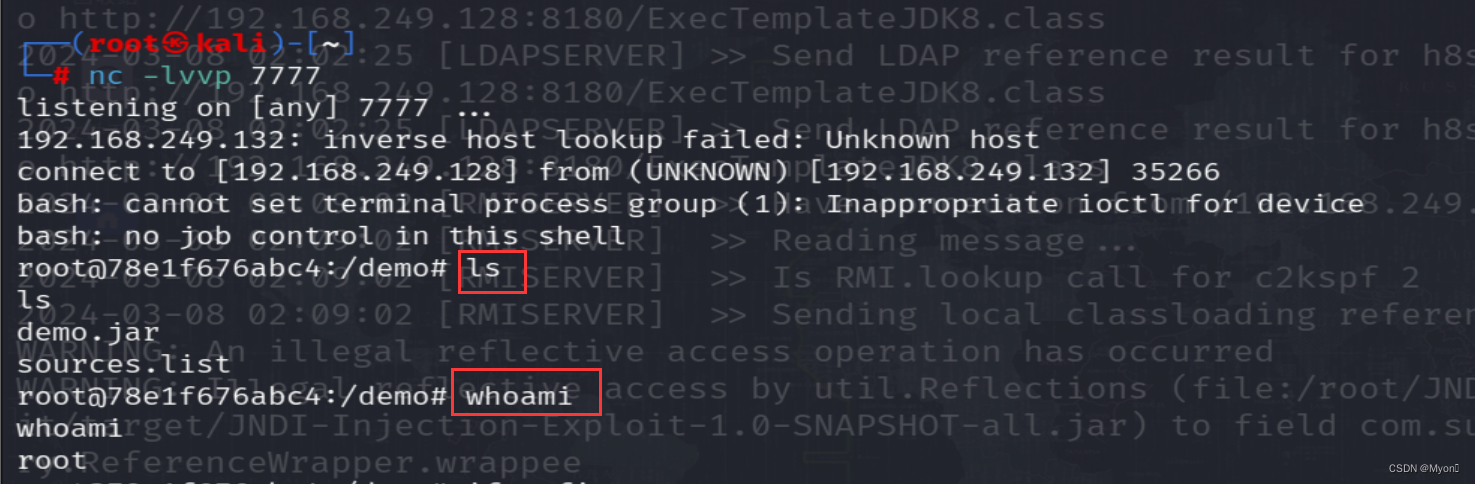
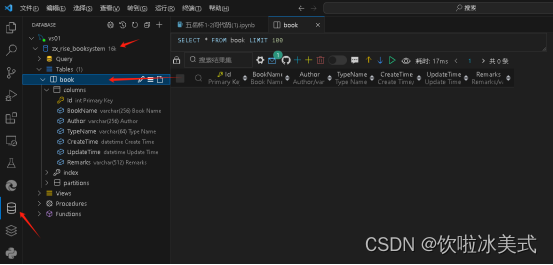

![BUUCTF-MISC-[HDCTF2019]信号分析1](https://img-blog.csdnimg.cn/direct/5c71052619c94a6da6518de0dcb3cbdc.png)